iCloud Plus de Apple es una de las características más nuevas en iOS 15 , iPadOS 15 y macOS. Solo para titulares de cuentas pagas de iCloud, iCloud Plus ofrece varias características nuevas, que incluyen " Ocultar mi correo electrónico ", "Retransmisión privada" y dominios de correo electrónico personalizados . Además, también está disponible una función HomeKit Secure Video para aquellos con equipos compatibles. En este artículo, obtendrá más información sobre la función Ocultar mi correo electrónico y cómo funciona.
¿Qué es Ocultar mi correo electrónico?
Cuando usa su correo electrónico en línea para realizar compras, es posible que su dirección de correo electrónico se venda a vendedores, quienes luego la venden a otros vendedores, y así sucesivamente. Para combatir tanto a estas personas como a los estafadores, "Ocultar mi correo electrónico" le permite usar direcciones de correo electrónico temporales de Apple. Los mensajes enviados a estas direcciones se envían automáticamente a su dirección de correo electrónico principal.
Hay dos formas de usar "Ocultar mi correo electrónico". Primero, Iniciar sesión con Apple le permite crear una cuenta usando una dirección de correo electrónico generada aleatoriamente dentro de una aplicación o sitio web de terceros compatibles. También puede crear uno de estos correos electrónicos en iCloud Plus , en Safari o en iCloud.com.
Hide My Email es ideal para esos momentos en los que se le pide que complete un formulario en línea o se suscriba a un boletín informativo. Luego, cuando esté cansado de recibir material promocional de ese correo electrónico, elimínelo y continúe con su día.
Con respecto a "Ocultar mi correo electrónico", Apple explica :
“Apple doesn’t read or process any of the content in the email messages that pass through ‘Hide My Email,’ except to perform standard spam filtering that’s required to maintain our status as a trusted email provider. All email messages are deleted from our relay servers after they’re delivered to you, usually within seconds.”
Creación de Ocultar mi dirección de correo electrónico
A continuación se muestra cómo crear una dirección de correo electrónico temporal de Apple a través de la función "Ocultar mi correo electrónico".
Iniciar sesión con Apple
Quizás la forma más fácil de generar un nuevo correo electrónico es Iniciar sesión con Apple a través de una aplicación o sitio web. En el siguiente ejemplo, estamos creando un correo electrónico en la aplicación oficial de Target. Para empezar:
- Coloque el cursor dentro de un cuadro de correo electrónico dentro de la aplicación. En una página de registro, por ejemplo.
- Toca Ocultar mi correo electrónico , que debería estar encima del teclado.
- Elija Continuar (o Usar ) en la ventana emergente "Ocultar mi correo electrónico". Si no le gusta el correo electrónico generado aleatoriamente, haga clic en el botón Actualizar a la izquierda del correo electrónico elegido. Luego, use el correo electrónico como lo haría con cualquier otro en el formulario.
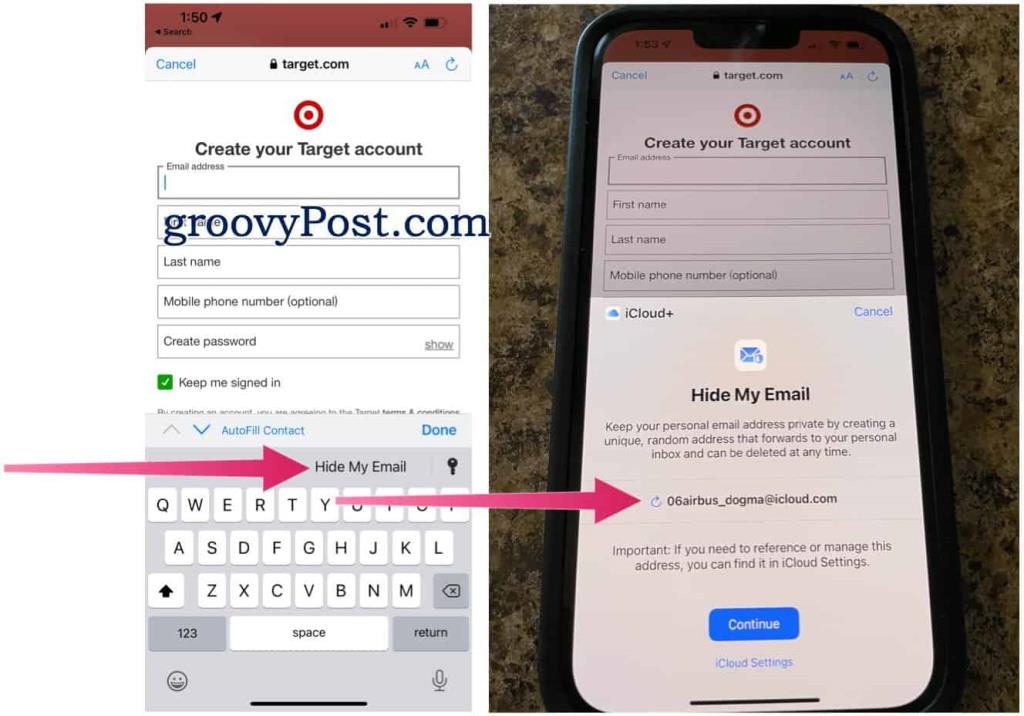
A través de Safari, el procedimiento es similar. En el siguiente ejemplo, estamos firmando una cuenta en B&H Photos:
- Mueva el cursor dentro de un cuadro de correo electrónico en un formulario en línea.
- Toca Ocultar mi correo electrónico.
- Elija Continuar/Usar , luego use la dirección en el formulario en línea.
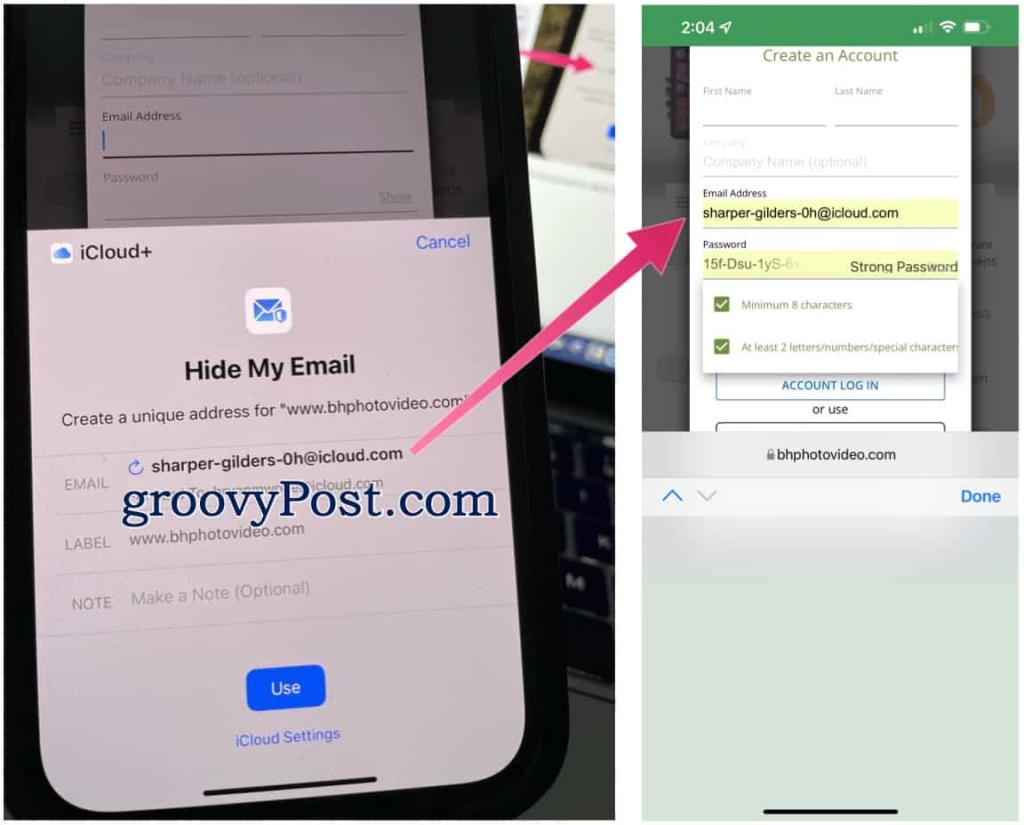
iCloud más
También puede generar direcciones de correo electrónico usando iCloud Plus. En iPhone o iPad:
- Toque la aplicación Configuración en la pantalla de inicio del dispositivo.
- Elige tu nombre en la parte superior.
- Seleccione iCloud .
- Toca Ocultar mi correo electrónico .
- Seleccione Crear nueva dirección .
- Tome nota de la dirección; toque Usar una dirección diferente si es necesario, luego etiquete la dirección . Agregue un mensaje si es necesario.
- Elija Siguiente .
- Presiona Listo . ¡Tu nueva dirección de correo electrónico está lista para usar!
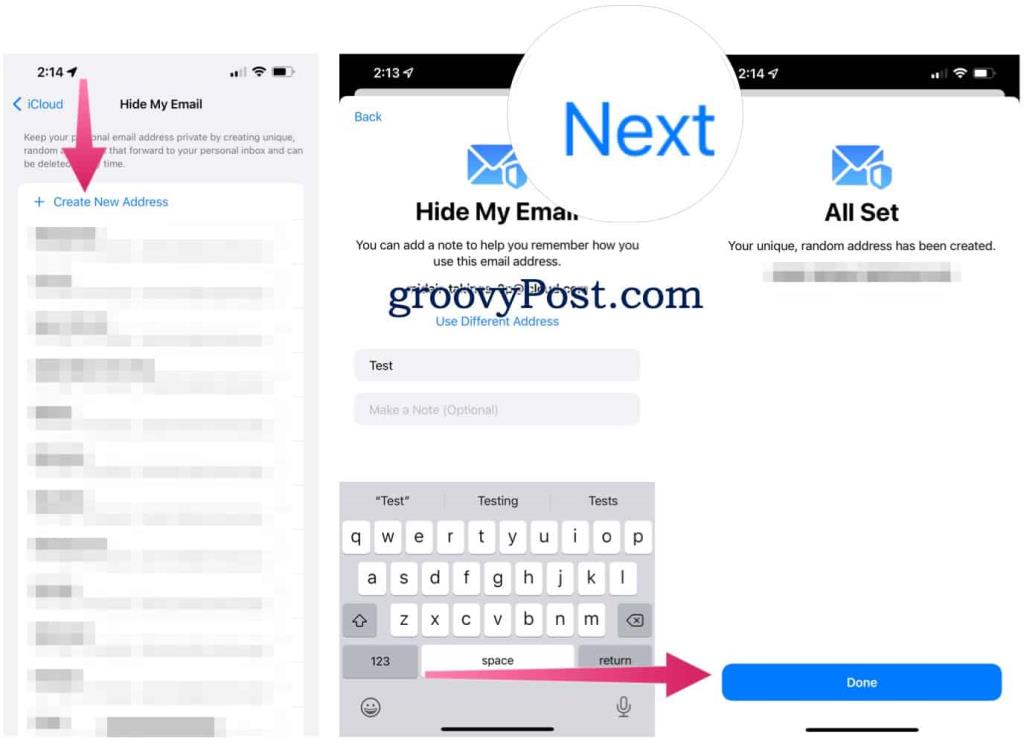
En iCloud.com, los pasos para crear un correo electrónico generado aleatoriamente son los siguientes:
- Inicie sesión en su cuenta de iCloud en iCloud.com en un navegador web.
- Haga clic en Configuración de la cuenta .
- Desplácese hacia abajo, luego elija Administrar en " Ocultar mi correo electrónico ".
- Seleccione el + .
- Observe la nueva dirección de correo electrónico o actualice para generar otra.
- Agregue una etiqueta para la dirección y una nota , según sea necesario.
- Elija Crear dirección de correo electrónico .
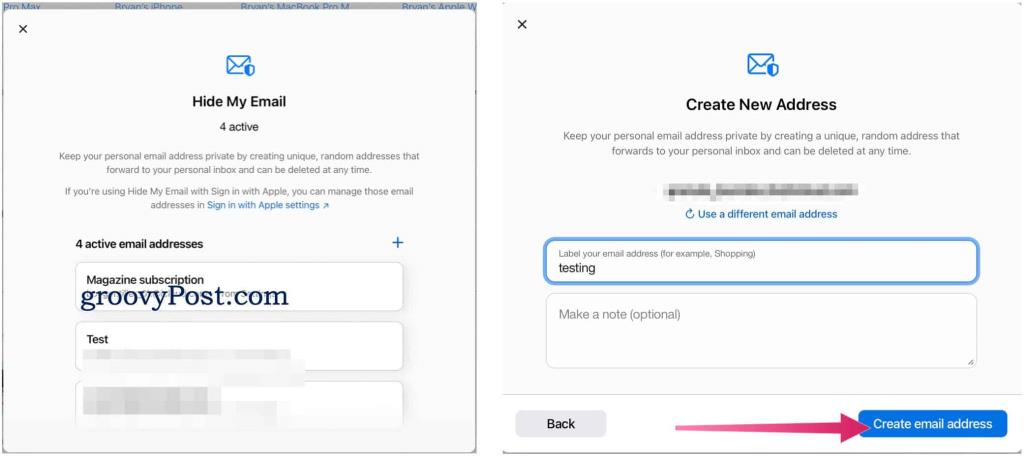
Eliminación de correos electrónicos aleatorios
La forma más fácil de eliminar correos electrónicos creados aleatoriamente a través de la aplicación Configuración en su dispositivo móvil:
- Toque la aplicación Configuración en la pantalla de inicio del dispositivo.
- Elige tu nombre en la parte superior.
- Seleccione iCloud .
- Toca Ocultar mi correo electrónico .
- Seleccione el correo electrónico de la lista que ya no desea utilizar.
- Desactive Reenviar a .
- Confirme seleccionando Apagar en el cuadro emergente.
- Repita los pasos 5 hasta septiembre para desactivar otros correos electrónicos.
Para hacer este proceso a través de iCloud.com:
- Inicie sesión en su cuenta de iCloud en iCloud.com en un navegador web.
- Haga clic en Configuración de la cuenta .
- Desplácese hacia abajo, luego elija Administrar en " Ocultar mi correo electrónico ".
- A continuación, haga clic en el correo electrónico que desea desactivar.
- Desplácese hacia abajo, seleccione Desactivar dirección de correo electrónico y luego confirme.
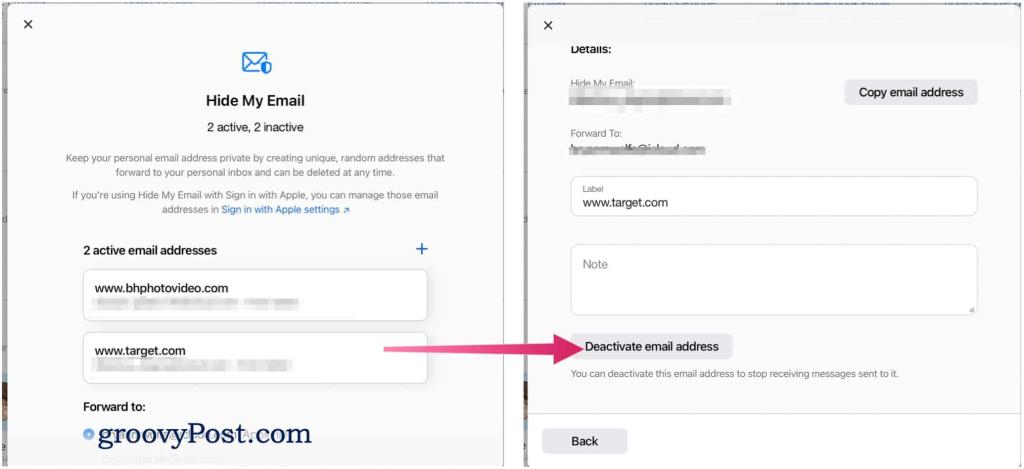
Hide My Email es una función nueva y fantástica para iPhone, iPad y, una vez que se lance macOS Monterey, Mac. Cuando se usa correctamente, debería reducir la cantidad de spam y correos electrónicos de marketing que recibe.
Asegúrese de consultar nuestro artículo sobre el uso de extensiones web de Safari en iOS/iPadOS 15 y observe las siete funciones ocultas de iOS 15 para probar en su iPhone .

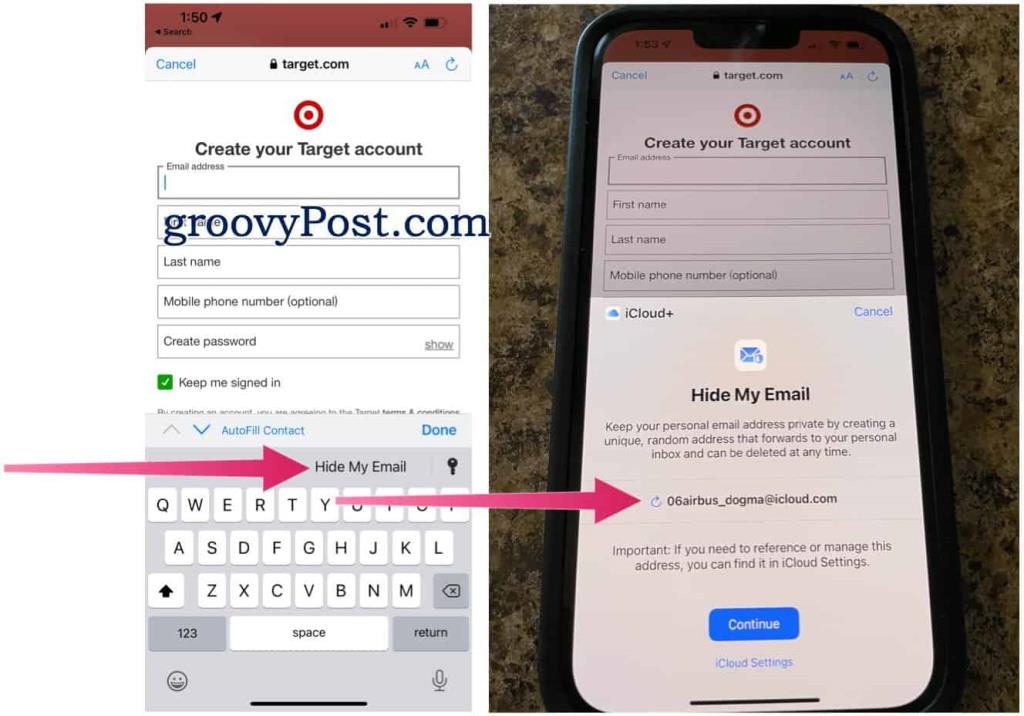
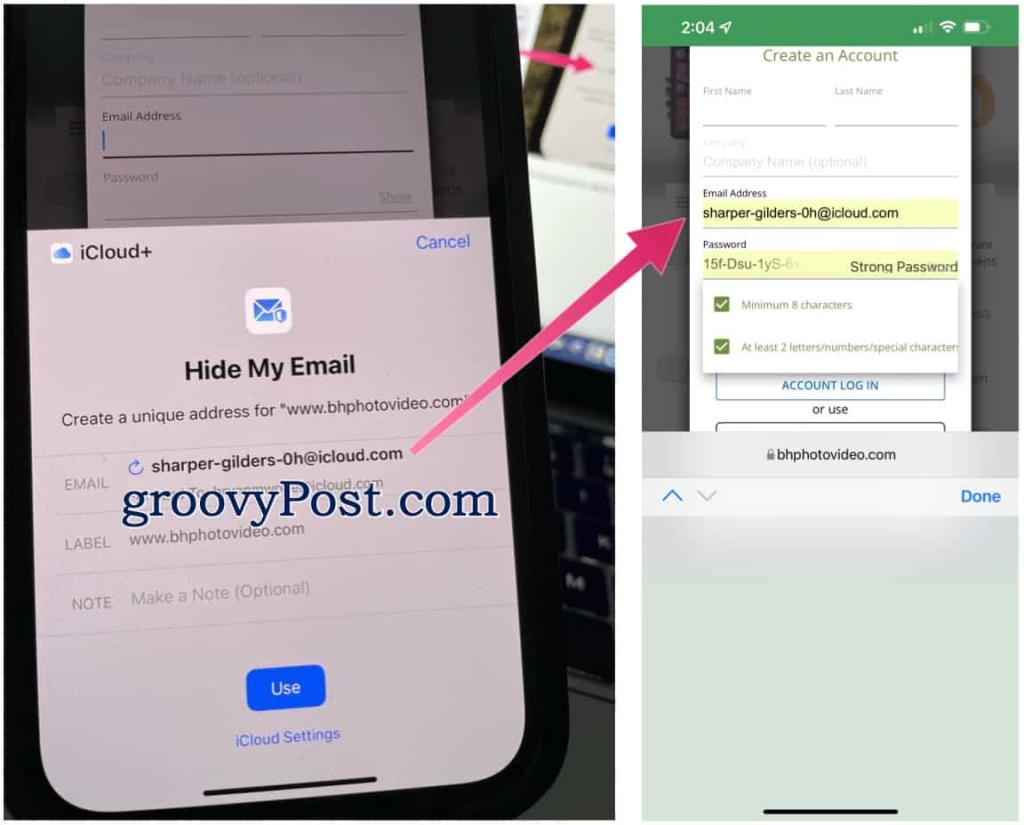
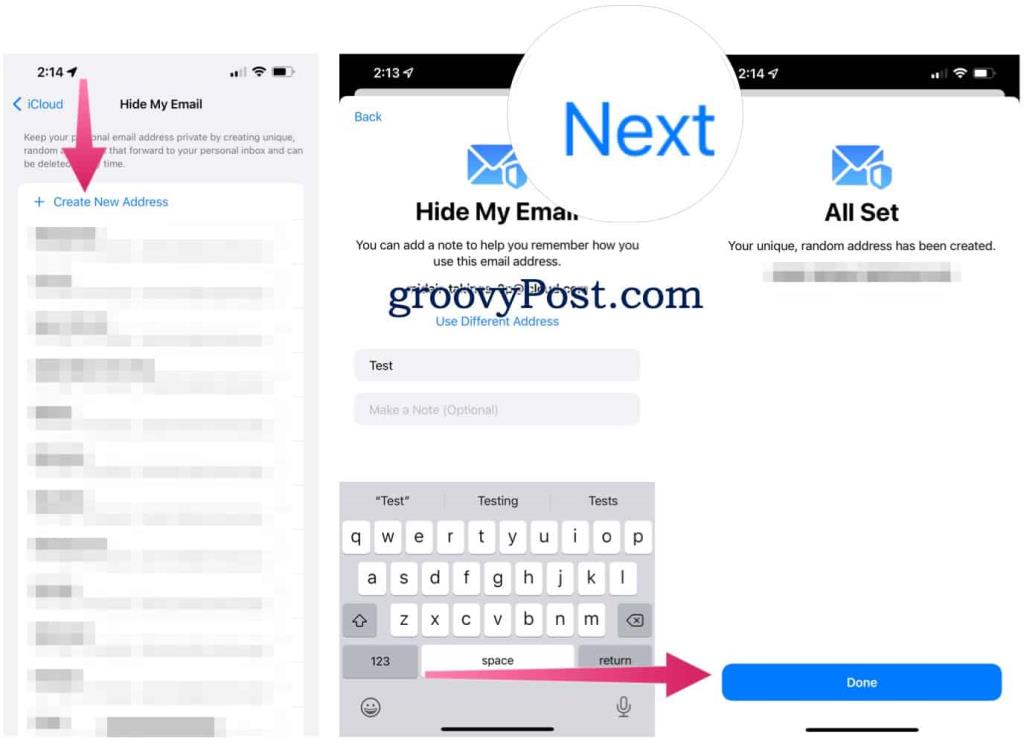
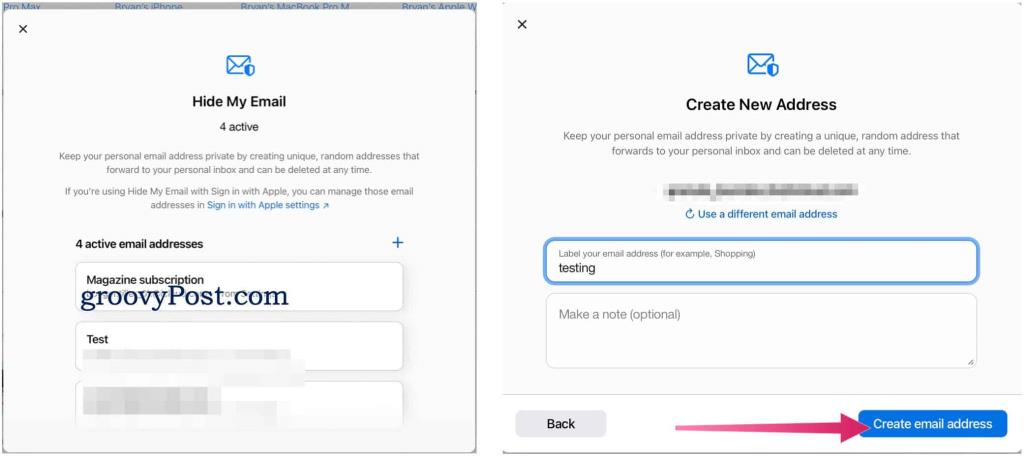
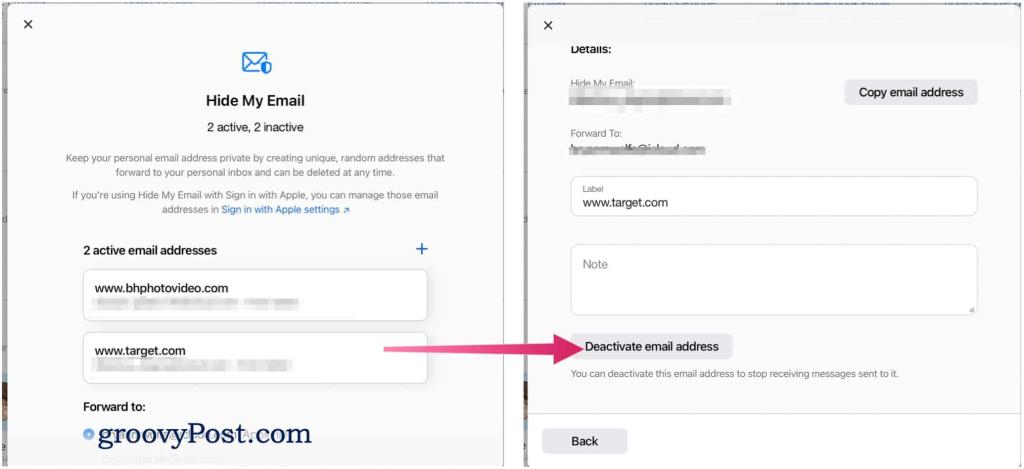

![[CORREGIDO] ¿Cómo arreglar el cambio de avatar de Discord demasiado rápido? [CORREGIDO] ¿Cómo arreglar el cambio de avatar de Discord demasiado rápido?](https://luckytemplates.com/resources1/images2/image-5996-0408150905803.png)
![Solucione el error ESRV_SVC_QUEENCREEK en Windows 10/11 [3 CORRECCIONES] Solucione el error ESRV_SVC_QUEENCREEK en Windows 10/11 [3 CORRECCIONES]](https://luckytemplates.com/resources1/images2/image-4622-0408151111887.png)
![[Mejores soluciones] Arreglar DS4Windows que no detecta el controlador en Windows 10 [Mejores soluciones] Arreglar DS4Windows que no detecta el controlador en Windows 10](https://luckytemplates.com/resources1/images2/image-6563-0408150826477.png)
![[CORREGIDO] Errores de Rise of the Tomb Raider, fallas, caída de FPS, NTDLL, error al iniciar y más [CORREGIDO] Errores de Rise of the Tomb Raider, fallas, caída de FPS, NTDLL, error al iniciar y más](https://luckytemplates.com/resources1/images2/image-3592-0408150419243.png)


![[Solucionado] El controlador WudfRd no pudo cargar el error 219 en Windows 10 [Solucionado] El controlador WudfRd no pudo cargar el error 219 en Windows 10](https://luckytemplates.com/resources1/images2/image-6470-0408150512313.jpg)
![Error de instalación detenida en Xbox One [11 formas principales] Error de instalación detenida en Xbox One [11 formas principales]](https://luckytemplates.com/resources1/images2/image-2928-0408150734552.png)